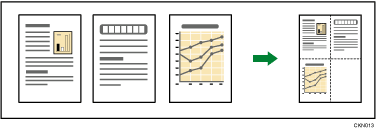用紙サイズと集約数に合わせて自動的に倍率を設定し、1枚の用紙にコピーします。
設定される倍率は25.0~400.0%です。原稿の方向と用紙の方向が一致しないときは、自動的に画像を90度回転してコピーします。
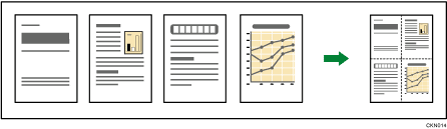
![]()
手差しコピーはできません。
片面集約には次の3種類があります。
片面2枚→片面1枚
2枚の片面原稿を用紙の片面にまとめてコピーします。
片面4枚→片面1枚
4枚の片面原稿を用紙の片面にまとめてコピーします。
片面8枚→片面1枚
8枚の片面原稿を用紙の片面にまとめてコピーします。
原稿の方向と集約の画像位置
集約したときの画像位置は、原稿の方向と集約する枚数によって異なります。
タテ長(
 )原稿のとき
)原稿のとき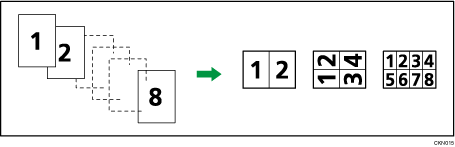
ヨコ長(
 )原稿のとき
)原稿のとき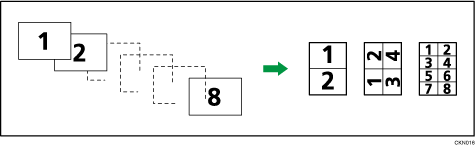
本機能は、やさしくコピー機能でも使用できます。やさしくシリーズの操作画面の使いかたについては、『やさしくコピー/やさしくスキャナー』「やさしくコピー画面」を参照してください。
![]() [集約]を押します。
[集約]を押します。

![]() 何枚の原稿をまとめるか選択します。
何枚の原稿をまとめるか選択します。
![]() [原稿セット方向]を押します。
[原稿セット方向]を押します。
![]() 原稿セット方向を選択します。
原稿セット方向を選択します。
![]() [OK]を2回押します。
[OK]を2回押します。
![]() 用紙を選択します。
用紙を選択します。
![]() 原稿をセットして読み込ませます。
原稿をセットして読み込ませます。